Na 22), kro – Casio XJ-UT310WN Przewodnik po funkcjach sieciowych Instrukcja Obsługi
Strona 22
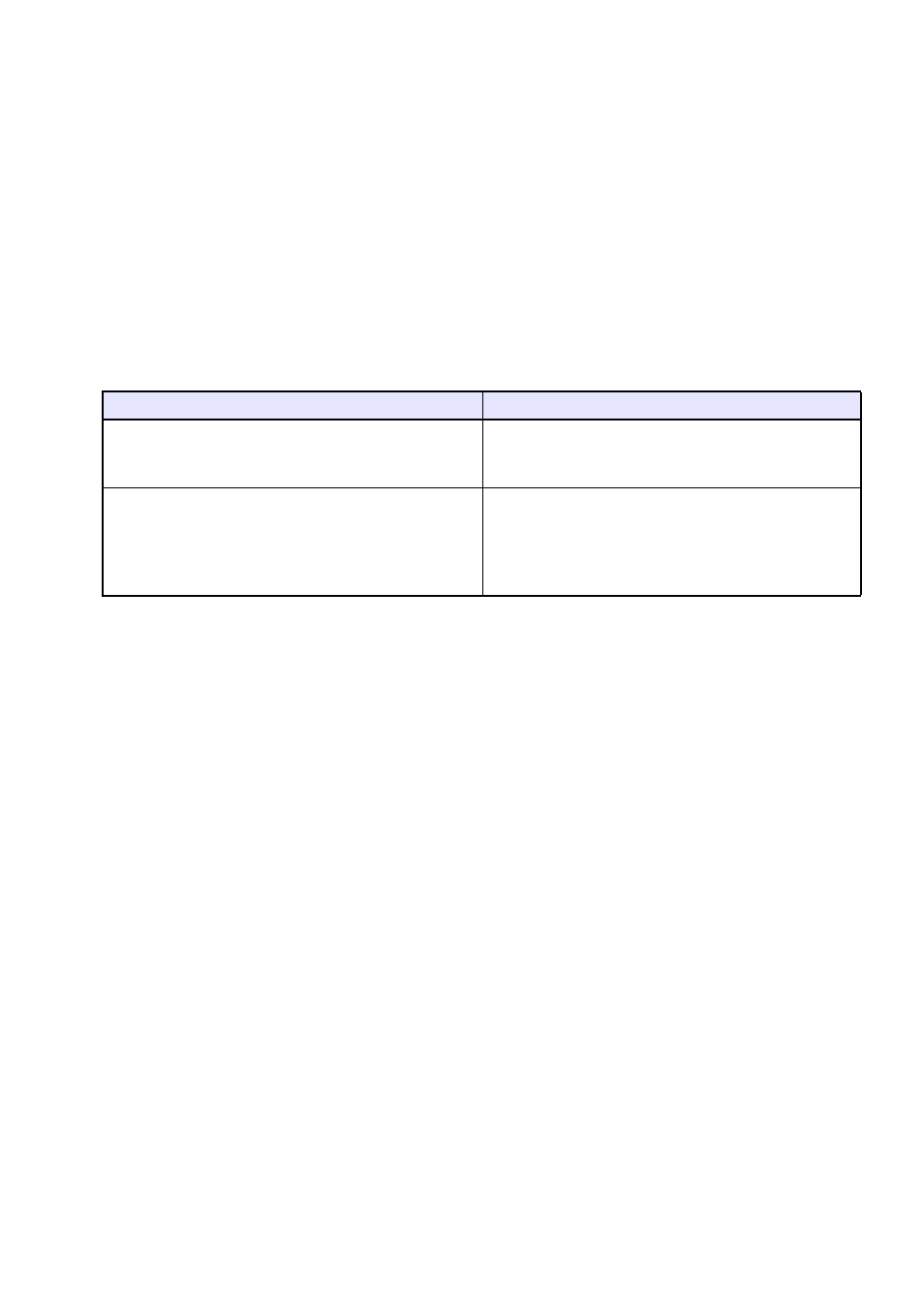
22
Aby użyć SSID użytkownika w celu ustanowienia
bezprzewodowego połączenia LAN i rozpoczęcia wyświetlania
Obsługa projektora
1.
Należy podłączyć bezprzewodową kartę sieciową do projektora (strona 10), a
następnie włączyć projektor.
z
Źródło sygnału wejściowego automatycznie przełączy się na “Sieć” i rozpocznie się projekcja
ekranu czuwania połączenia LAN.
z
Jeżeli projekcja ekranu czuwania połączenia LAN nie uruchomi się, wciśnij klawisz [INPUT]. W
oknie dialogowym “Wejście”, które się wyświetli, używając klawiszy [T] oraz [S] wybierz
“Sieć”, a następnie wciśnij klawisz [ENTER].
2.
Wybierz SSID użytkownika utworzone za pomocą procedury opisanej w rozdziale
“Chcąc utworzyć SSID użytkownika” (strona 19).
3.
Wciśnij dwukrotnie klawisz [ESC], aby powrócić do “Ustawienia sieciowe”.
4.
Użyj klawisza [T], aby wybrać “Aktualizacja ustawień sieciowych”, a następnie
wciśnij klawisz [ENTER].
z
Spowoduje to wyświetlenie okna dialogowego z potwierdzeniem, czy chcesz zaktualizować
ustawienia sieciowe.
5.
Wciśnij klawisz [S], aby wybrać “Tak”, a następnie wciśnij klawisz [ENTER].
z
Spowoduje to zastosowanie zmiany SSID w projektorze oraz zamknięcie okna dialogowego.
Należy zaczekać, aż ekran czuwania połączenia LAN wyświetli się ponownie.
W tym przypadku:
Wykonaj następującą operację:
SSID projektora nie zmieniło się po wykonaniu
czynności opisanych w rozdziale “Chcąc utworzyć
SSID użytkownika” (strona 19).
Należy przejść bezpośrednio do kroku 6.
SSID projektora zmieniło się na inne po wykonaniu
czynności opisanych w rozdziale “Chcąc utworzyć
SSID użytkownika” (strona 19).
Wciśnij klawisz [MENU], a następnie wybieraj pośród
następujących opcji: “Ustawienia sieciowe”
3
“Ustawienia bezprzewodowej sieci LAN projektora”
3 “SSID”. W oknie dialogowym, które się pojawi,
wybierz SSID użytkownika.
- XJ-A147 Przewodnik po funkcjach sieciowych XJ-A247 Przewodnik po funkcjach sieciowych XJ-A257 Przewodnik po funkcjach sieciowych XJ-M146 Przewodnik po funkcjach sieciowych XJ-M156 Przewodnik po funkcjach sieciowych XJ-M246 Przewodnik po funkcjach sieciowych XJ-M256 Przewodnik po funkcjach sieciowych